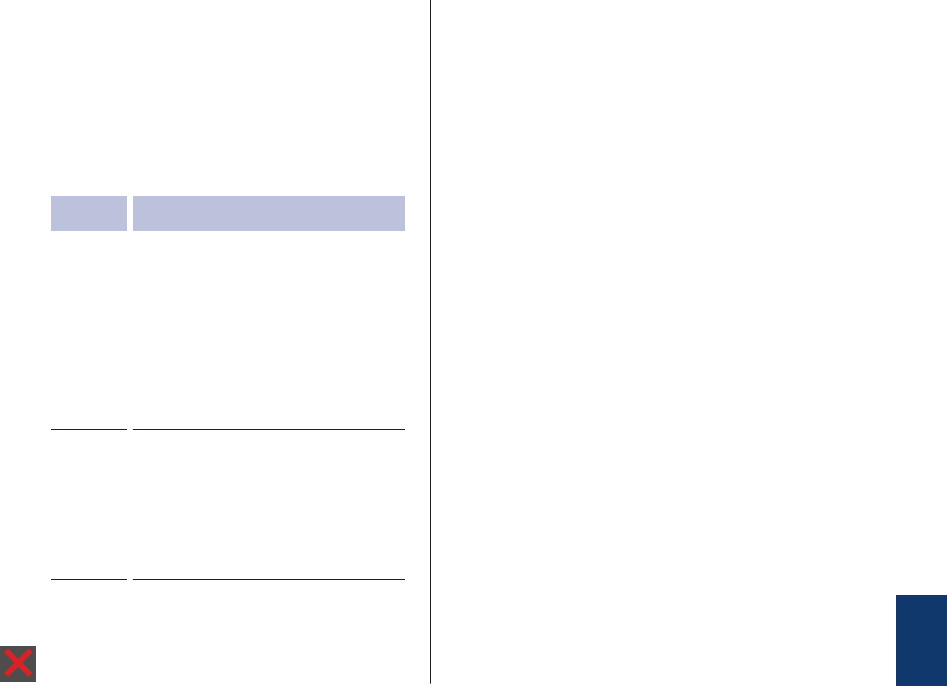-
Ich kann nicht mehr scannen... Sobald das zu scannende Blatt eingezogen wird, wird es schief eingezogen und somit ist der Vorgang nicht möglich.... Was könnte Ursache sein??
Antworten Frage melden
Mit Druckluft hab ich bereits gesäubert... Eingereicht am 16-1-2023 12:17 -
wir haben ein MFC-L5700DN aber leider kann ich nicht raus faxen. Mit der Leitung ist alles in Ordnung Faxe kommen am PC an. Eingereicht am 5-7-2022 11:31
Antworten Frage melden -
Drucker speicher ist voll und hört nicht auf zu drucken Eingereicht am 14-3-2022 14:59
Antworten Frage melden